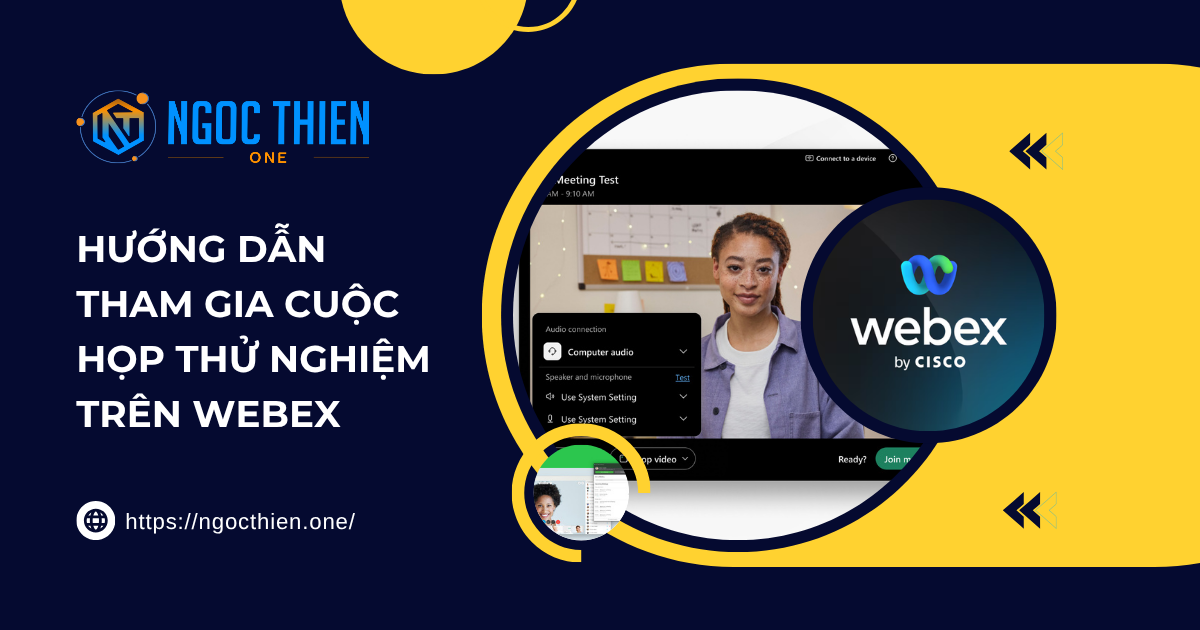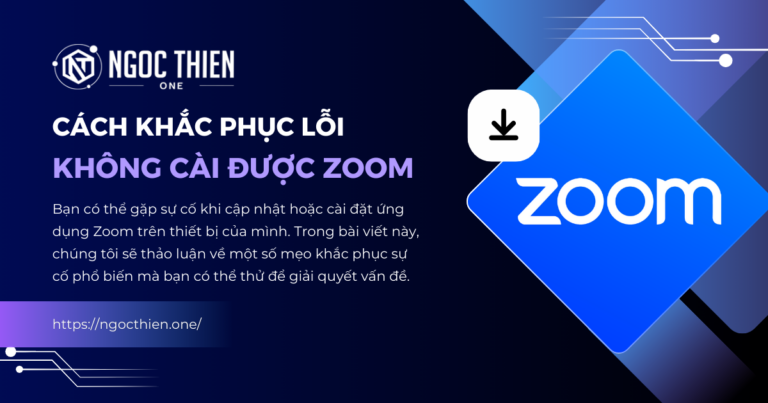Sắp tham gia cuộc họp Webex đầu tiên? Hãy kiểm tra xem bạn đã sẵn sàng bằng cách tham gia cuộc họp thử nghiệm trên Webex.
Lưu ý: Cuộc họp thử nghiệm chạy trên nền tảng Webex Suite.
Hướng dẫn tham gia cuộc họp thử nghiệm trên Webex chi tiết
- Truy cập https://www.webex.com/test-meeting.html.
- Nhập tên và địa chỉ email của bạn, sau đó nhấp Join (Tham gia).
- Nếu bạn chưa cài ứng dụng, bạn sẽ được nhắc nhấp vào tệp cài đặt:
- Trên Windows, nhấp Webex.exe
- Trên Mac, nhấp Webex Installer.dmg
- Cài đặt ứng dụng trên máy tính để trải nghiệm đầy đủ tính năng. Nếu bạn không dùng Mac hoặc Windows, hoặc không thể cài ứng dụng, đừng lo, bạn vẫn có thể tham gia trực tiếp từ trình duyệt bằng cách nhấp Join from your browser (Tham gia từ trình duyệt).
- Tiếp theo, hãy chọn cách bạn muốn nghe mọi người trong cuộc họp:
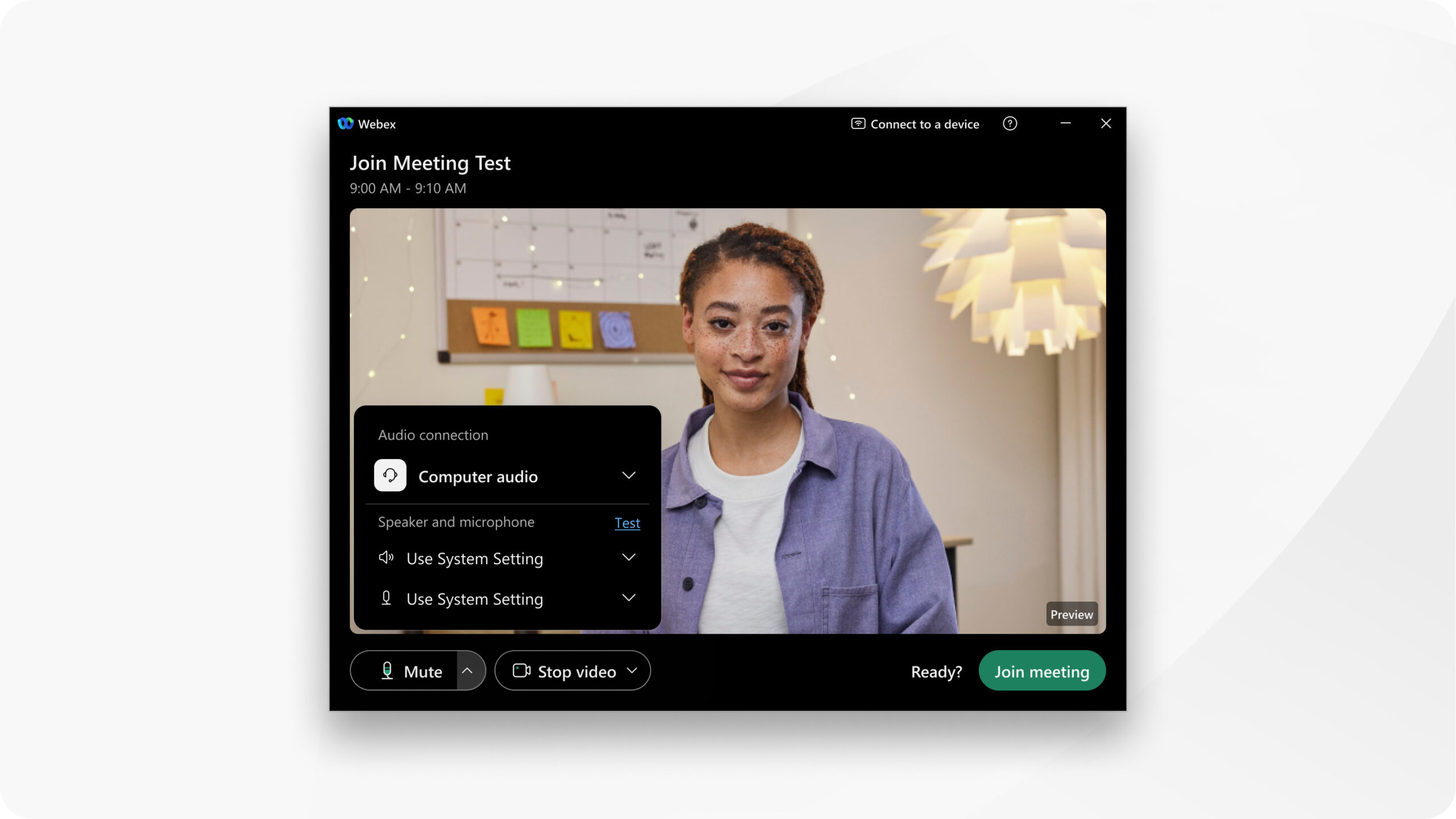
- Computer audio (mặc định) – Sử dụng máy tính với tai nghe hoặc loa.
- Call me – Nhập số điện thoại, bao gồm mã vùng, mà bạn muốn Webex gọi cho bạn.
- Chọn “Connect to audio without pressing 1” để kết nối với âm thanh cuộc họp ngay sau khi bạn trả lời cuộc gọi từ Webex. Nếu không, bạn sẽ được nhắc nhấn phím 1 trên điện thoại để kết nối với âm thanh.
- Ứng dụng sẽ gọi cho bạn sau khi bạn nhấp vào Tham gia cuộc họp.
- Call in – Nếu bạn muốn sử dụng điện thoại để nghe âm thanh, hãy gọi vào khi cuộc họp bắt đầu. Danh sách các số điện thoại gọi vào toàn cầu sẽ có sau khi bạn tham gia cuộc họp. Hãy chọn tùy chọn này nếu kết nối internet của bạn chậm.
- Don’t connect to audio – Sử dụng tùy chọn này khi bạn cần tham gia cuộc họp và chia sẻ nội dung mà không cần âm thanh. Ví dụ: bạn đang ở trong phòng họp với nhóm của mình hoặc ai đó đã kết nối với cuộc họp từ thiết bị video.
- Nếu bạn muốn tham gia khi micrô của bạn bị tắt tiếng, hãy nhấp vào Mute (Tắt tiếng)
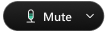
Bạn sẽ thấy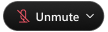 micrô của mình bị tắt tiếng. Nhấp vào Unmute (Bật tiếng)
micrô của mình bị tắt tiếng. Nhấp vào Unmute (Bật tiếng) 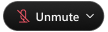 khi bạn muốn nói.
khi bạn muốn nói. - Nếu bạn muốn tham gia cuộc họp khi video đã tắt, hãy nhấp vào Stop video (Dừng video)

Bạn sẽ thấy khi video của mình bị tắt. Nhấp vào Start video (Bắt đầu video)
khi video của mình bị tắt. Nhấp vào Start video (Bắt đầu video)  khi bạn muốn hiển thị video.
khi bạn muốn hiển thị video. - (Tùy chọn) Nếu bạn không tắt video ở bước trước và muốn sử dụng nền ảo, hãy nhấp vào Video options (Tùy chọn video)
 và chọn nền.
và chọn nền. - Nhấp Join meeting (Tham gia cuộc họp).
- Nhấp OK khi thấy thông báo rằng người chủ trì chưa vào cuộc họp.
- Thử các tùy chọn có sẵn trong cuộc họp thử nghiệm.
- Khi kết thúc, nhấp Leave meeting (Rời cuộc họp), sau đó chọn Leave meeting để thoát.
Xem thêm: Cách sử dụng Webex Meeting trên máy tính chi tiết A-Z